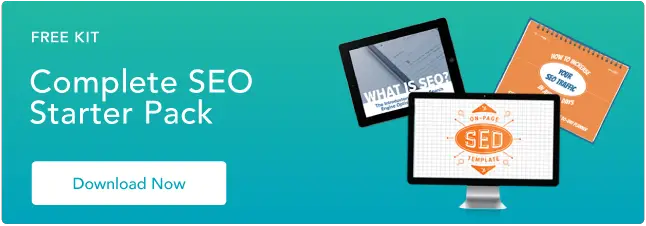WordPress SEO: 究極のガイド
公開: 2023-05-31あなたがボストンでおいしい本屋カフェを経営していると想像してください。 誰かが Google で「近くの本屋カフェ [ボストンの近所を挿入]」と検索した場合、 WordPress ウェブサイトが検索結果の上部に表示されるようにしたいですよね。 最も効果的な WordPress SEO 戦略を実装することで、あなたの会社が確実にそうすることができます。
![→ 今すぐダウンロード: SEO スターター パック [無料キット]](/uploads/article/18207/ngMg7RALPIJ5IbLY.png)
Web サイトを検索エンジンの結果ページ (SERP) の上部に表示するには、サイトの最適化に時間を費やせば達成できます。 WordPress SEO に投資し、実証済みのテクニックを実装することで、競合他社よりも目立つことができ、より多くのトラフィックを獲得できます。
SEOとは何ですか?
SEO (検索エンジン最適化)は、Google などの検索エンジンでのランキングと可視性を向上させることで、Web サイトの無料のオーガニック トラフィックを増やすプロセスです。 コンテンツを最適化すると、ターゲットとしているキーワードの SERP の上位付近にそのコンテンツが表示される可能性が高くなります。
SEO とは何かを理解したところで、なぜそれがあなたのビジネスにとって重要なのかを詳しく見ていきましょう。
WordPress SEO への投資がそれほど重要なのはなぜですか?
開始にあたって重要な注意事項が 1 つあります。検索エンジン最適化の重要性は WordPress Web サイトに特有のものではありません。 サイトを作成する場所や方法に関係なく、SEO への投資は価値があることがわかります。 WordPress ウェブサイトも例外ではありません。
WordPress Web サイトとコンテンツを最適化すると、関連するサービスや製品に関する情報を積極的に検索しているユーザーにリーチできる可能性が高くなります。 これは自然に行われるため、コンテンツを結果ページの上部に表示するために Google や他の検索エンジンに料金を支払う必要はありません。
Google でランク付けされるオーガニック コンテンツを作成することも有益です。なぜなら、訪問者にとって Web サイトと情報は信頼できると思われる可能性が高いからです (SERP の上部にある有料広告と比較して)。 ビジネス Web サイトを所有している人は誰でも、SEO を改善する必要があります。SEO は、トラフィックや注目度、見込み客の数、コンバージョンなどを増やすための簡単かつ効果的な方法です。
WordPress SEO ガイド: WordPress SEO の 13 のベストプラクティス
Web サイトを改善し、オーガニックトラフィックを増やし、検索エンジンでのブランドの権威を高めるために実行できる 12 の WordPress SEO ベストプラクティスを詳しく調べる準備はできていますか? 始めるために知っておくべきことは次のとおりです。
1. WordPress の公開設定を確認する
WordPress に SEO を追加する方法を理解するためのルール #1: すべてのボックスにチェックを入れます。 WordPress の表示設定が適切に設定されていることを確認することで、大きな恩恵を受けることができます。 このソフトウェアには、検索エンジンからウェブサイトを非表示にする設定があります。 これは、サイトを構築または再構築するときに便利です。 訪問者に進行中の作業を見られたくない場合。
この機能は、WordPress ダッシュボードの「設定」にあります。

この機能を誤ってオンにしていないこと、または Web サイトの完成後にオンのままにしていないことを再確認してください。 これがオンになっている場合、SEO にどれだけ投資しても、Web サイトのランクは上がりません。
2. パーマリンクを更新する
パーマリンクは、Web サイト上の特定の投稿、ページ、ブログへの永続的な URL またはリンクです。 パーマリンクは、投稿、ページ、ブログが実際に何であるかを (URL 自体で) 明確に示すため、訪問者は何をクリックしているのかを知ることができます。 ただし、SEO という 2 番目の目的もあります。
ユーザー エクスペリエンスを向上させるだけでなく、SEO を向上させるためにも、パーマリンクを変更する必要があります。 検索エンジンはパーマリンクを読んで、Web サイトに特定の検索クエリに対する回答があるかどうかを判断するため、長いパーマリンクや無関係なパーマリンクがあると、最適化の取り組みが損なわれる可能性があります。
たとえば、ブックショップ カフェの場合、2023 年のベストセラー書籍に特化したページがある場合、パーマリンクは次のようになります: www.mysite.com/top- Selling-books- 2023 。
.jpg)
正確なコンテンツの説明を含むようにパーマリンクを変更するには、WordPress ダッシュボードに移動し、[設定]、[パーマリンク] の順にクリックします。
3. タグとカテゴリを使用する
タグとカテゴリを使用すると、Web サイトのページとブログ投稿をそれぞれ特定のグループと広範なグループに分けることができます。 これにより、検索エンジンが Web サイトの構造とコンテンツを理解できるようになるため、SEO が向上します。
追加のボーナス: 良いニュースは、WordPress SEO 修正の多くがユーザー エクスペリエンスの向上にも役立つことです。 また、タグとカテゴリを使用すると、訪問者が探しているコンテンツをすぐに見つけられるようになり、Web サイトのすべてのコンテンツの管理が容易になるため、Web サイトのユーザー エクスペリエンスが向上します。
タグ
タグは、特定のページや投稿の内容を説明するために使用できるキーワードのようなものです。 たとえば、ブックショップ カフェの Web サイトについて考えてみると、ページの 1 つのタグに「書籍」、「飲み物」、「食べ物」が含まれている可能性があります。
新しいタグを追加するか、現在のタグを表示するには、WordPress ダッシュボードに移動し、「投稿」と「タグ」をクリックします。

ここで現在のタグを表示するか、「新しいタグを追加」することができます。 タグの詳細については、このヒントのリストをご覧ください。
カテゴリー
カテゴリは、投稿とページを大まかにグループ化する方法です。 ブックショップカフェについては、カテゴリに「カフェ」や「本屋」が含まれる可能性があります。
カテゴリを作成するには、WordPress の「設定」に移動し、「書き込み」をクリックします。 ここには、現在のカテゴリと [新しいカテゴリを追加] ボタンが表示されます。

カテゴリを作成する他の方法の詳細については、このページを参照してください。
4. SEO プラグインを選択する
私たちが WordPress プラグインを愛用している理由はたくさんあります。 まず、プラグインは、ソフトウェアに標準では付属していない機能を追加することで、Web サイトの機能を強化します。 さらに、WordPress に SEO を追加する方法を学び始めたばかりの初心者にとっても簡単です。 何万ものプラグインが利用可能で、その多くは WordPress SEO の改善に役立ちます。 サイトにどのプラグインを実装するかをまだ決めていない場合は、 WordPress プラグイン ライブラリでニーズに合ったオプションを検索できます。
SEO プラグインは、XML サイトマップの構築、タグとカテゴリの実装、キー フレーズとキーワードを使用したタイトルとコンテンツの最適化、サイトのパンくずリストの制御、 Google Analyticsサポートの活用に役立つ機能を提供します。 人気のあるオプションには、 Yoast SEO 、 All In One SEO Pack 、およびSmartCrawl Pro などがあります。
.jpg)
その後、選択した WordPress プラグインをダウンロードしてインストールし、SEO の改善をすぐに開始できます。
5. XML サイトマップを使用する
XML サイトマップは、Web サーバー上のコード ファイルであり、Web サイトの各ページが含まれます。 XML サイトマップは、検索エンジンがサイト上のコンテンツを検索、評価、ランク付けするのに役立ちます。
豊富なコーディング知識があり、XML サイトマップを手動で作成したい場合を除き、最も良い方法は、 Yoast SEOなどのプラグイン、またはGoogle XML Sitemapsなどのサイトマップ作成専用のプラグインをサイトに追加することです。サイトマップが自動的に作成されます。

WordPress がサイトマップの使用を推奨する理由の詳細については、このページが役立ちます。
6. サイトを内部リンクする
SEOを改善するには、Webサイトの権威を高める必要があります。 検索エンジンがサイトの信頼性を判断する主な方法の 1 つは、ページ、投稿、ブログ、その他のコンテンツへの内部リンクの量によって決まります。
他のコンテンツにリンクするには、ページ上でリンクを挿入したい単語を強調表示し、WordPress ツールバーのリンク ボタンをクリックし、リンク先の URL をコピーして貼り付けます。 これを行うと、リンクされた単語に下線が引かれ、訪問者をリダイレクトする URL が含まれます。

WordPress ウェブサイトを内部リンクするその他の方法については、このページをご覧ください。
7. 画像を最適化する
画像を含め、WordPress ウェブサイト上のほぼすべてのものを最適化できます。 画像を最適化するには、Image-Alt-Text を使用します。 検索エンジンは、画像の説明である画像代替テキストを読み取り、サイトをランク付けし、ユーザーが検索する情報が写真に含まれているかどうかを判断します。

画像に画像代替テキストを追加するのにサポートが必要な場合は、 SEO 最適化画像のような便利なプラグインを探すほかありません。 現在のプラグインの機能のリストを読んで、画像代替テキストを追加できるかどうかを確認できます。
どのプラグインをインストールしても、画像代替テキストを入力する領域は次のようになります。

「代替テキスト」セクションに説明を入力する必要があります。 画像、代替テキストを追加するときに、複数の単語にわたる説明がある場合は、ダッシュを使用して単語を区切ります。 これにより、複数の異なる単語を書いていることが検索エンジンに伝わります。
たとえば、HubSpot のWordPress Contact Form Builderプラグインの画像を説明している場合、画像代替テキストは「WordPressContactFormBuilder」や「WordPress_Contact_Form_Builder」ではなく、「WordPress-Contact-Form-Builder」のようになっている必要があります。 これを行うと、WordPress はあなたの説明を 1 つの単語として読み上げます。
画像の代替テキストについては、もう 1 つ重要な注意事項があります。 最も重要な理由は、 Web サイトのアクセシビリティのために代替テキストが重要であるためです。 ただし、SEO にもメリットがあります。
画像の代替テキストを記述するときは、可能であればページがターゲットとしているキーワードを含めてください。 代替テキストは Web サイトを使用する障害のある人に役立つものであるため、コピーでは写真の内容を正確に説明する必要があることに注意してください。
8. SSLを使用する
SSL (Secure Sockets Layer) は、暗号化されたサーバーとブラウザのリンクを管理する標準のセキュリティ テクノロジです。 SSL を使用すると、Web サイトと訪問者の間で共有される情報が安全に保たれるため、安心できます。
たとえば、誰かが注文フォームに記入し、クレジット カード情報をすべてリストしたとします。 その場合、SSL は、企業が情報が途中でハッカーによって傍受されないようにする方法です。
Google などの検索エンジンはWeb サイトのランキングを決定する際に「安全で暗号化された」接続を探すため、 SSL によってSEOが向上します。 したがって、同一のサイトが 2 つあり、1 つは SSL を導入し、もう 1 つは導入していない場合、Google はそのサイトを SSL でランク付けする可能性が高くなります。
WordPress.com を通じてアカウントをお持ちの場合は、サイトに SSL が自動的に追加されるため、追加の作業は必要ありません。 WordPress.org サイトなど、別の種類のアカウントをお持ちで、Web サイトのセキュリティを個別に管理する必要がある場合は、 Real Simple SSLなどのSSL プラグインをインストールできます。

WordPress SSL の詳細については、このページをご覧ください。
9. Nofollow 外部リンクを使用する
サイト上のページに内部リンクすると、自分自身に権限を与えることになります。 ソースや、訪問者が読んだり体験したりする必要があると思われる他のコンテンツに外部リンクすると、訪問者が権威を得たり、それらの Web サイトに「リンクジュース」を与えたりすることになります。 外部リンクは SEO にとって良いことですが、Web サイトで言及しているページの SEO も向上します。
「外部リンクをフォローしない」と入力します。
これらのリンクは複数の目的に役立ちます。 まず、 WordPress Web サイト上のコンテンツスパムを防ぎますが、検索エンジンが Web サイト上でリンクしているサイトへの URL をたどることもできなくなります。 その結果、WordPress ウェブサイトのランキングが向上するだけです。
Nofollow リンクをWordPress サイトに手動で追加するか、キーワードまたはフレーズにハイパーリンクを追加するときに「リンク関係」フォームフィールドに「nofollow」を追加するだけです。

プラグイン ライブラリには、WordPress サイトで使用できる多数の Nofollow プラグインもあります。
10. セキュリティを管理する
SSL 証明書に関する説明で述べたように、検索エンジンは安全な Web サイトを好みます。そのため、Web サイトの権威とランキングを信頼して、Web サイトの安全性を高めることができます。
WordPress のプランによっては、セキュリティが確保される場合とそうでない場合があります。 サポートが必要な場合は、 Wordfence Securityや i Themes Security などのプラグインを追加して、サイトの保護を強化することを検討してください。

11. コメントを最適化する
投稿へのコメントは、Web サイトでのエンゲージメントを高める優れた方法です。 通常、エンゲージメントはトラフィック、リンク共有、インタラクションの増加を意味し、したがって SEO が向上します。 ただし、コメント内のスパムは SEO とランキングを台無しにする可能性があります。 だからこそ、実際の人からのコメントのみを受け取るようにする必要があります。
All In One WordPress Security & FirewallおよびSpam Protection、Anti Spam、CleanTalk の Firewall などの WordPress プラグインは、スパムを含むコメントをブロックし、不完全なフォーム送信、サブスクリプション、注文などの他の形式のスパムを阻止します。 これらのプラグインの多くには、既知のスパム送信者を完全にブロックする機能も備えているため、スパム送信者がサイトに再び戻ってくることができなくなります。

12. WWW または非 WWW を選択します
URL によって Web サイトにアクセスするには、主に 2 つの方法があります。「www」を使用して検索する (つまり、検索は次のようになります: www.mysite.com ) か、「www」を使用せずに検索する (つまり、検索は次のようになります) かのいずれかです。 mysite.com )。
検索エンジンは、これら 2 つの異なる URL、つまり公式ドメイン名をまったく異なる Web サイトとして認識するため、どちらかを選択して使い続けることが重要です。 良い選択肢も悪い選択肢もありません。あなたの決定が SEO に影響することはありません。それは単なる好みです。
オプションを選択したら、それを使い続けて、サイトの SEO の改善を開始することをお勧めします。 これを行うには、ソーシャル メディアや電子メールで内部および外部に公式ドメイン名にリンクします。 ドメインに一貫性があり、頻繁にリンクしている場合、検索エンジンからより高い権限が与えられる可能性が高く、その結果、ランク付けされる可能性が高くなります。 言うまでもなく、これにより訪問者にとって物事がより簡単になるため、双方にメリットがあります。
オプションを選択するには、WordPress ダッシュボードに移動して [設定] をクリックし、[一般設定] の下に URL のフォーム フィールドが表示されます。

13. 高速テーマを使用する
WordPress SEO を改善するには、ページ速度以外に目を向ける必要はありません。 ページの読み込み時間がサイトのユーザー エクスペリエンスに大きな影響を与える可能性があることは、すでにわかっています。それを証明する統計を見てください。 しかし、検索エンジンは Web サイトの順位を決定する際に速度も考慮していることをご存知ですか? それは本当です。 最良の結果を得るには、SEO に最適化された WordPress テーマを使用するか、処理速度が速いと評判の WordPress テーマを使用してください。
Google PageSpeed Insightsなどのページ速度テスターを使用して、サイトの速度を調べることができます。 そこから、サイトを高速化するためにサイトを修正する方法についての提案が得られます。 できる限りのことを行ってもサイトが遅い場合は、テーマに問題がないことを確認することをお勧めします。
高速な WordPress テーマを選択するのにサポートが必要な場合は、私たちのお気に入りの提案をいくつか紹介します。

今すぐ WordPress SEO を改善しましょう。
WordPress SEO は誰でも改善できます。 このガイドの簡単なヒントの一部またはすべてを実行することで、すべての検索エンジンにおける Web サイトの権威とランキングが向上します。これを達成すると、Web サイトの訪問者、見込み客、コンバージョンが増加することになります。
編集者注: この投稿はもともと 2018 年 11 月に公開され、包括性を高めるために更新されました。